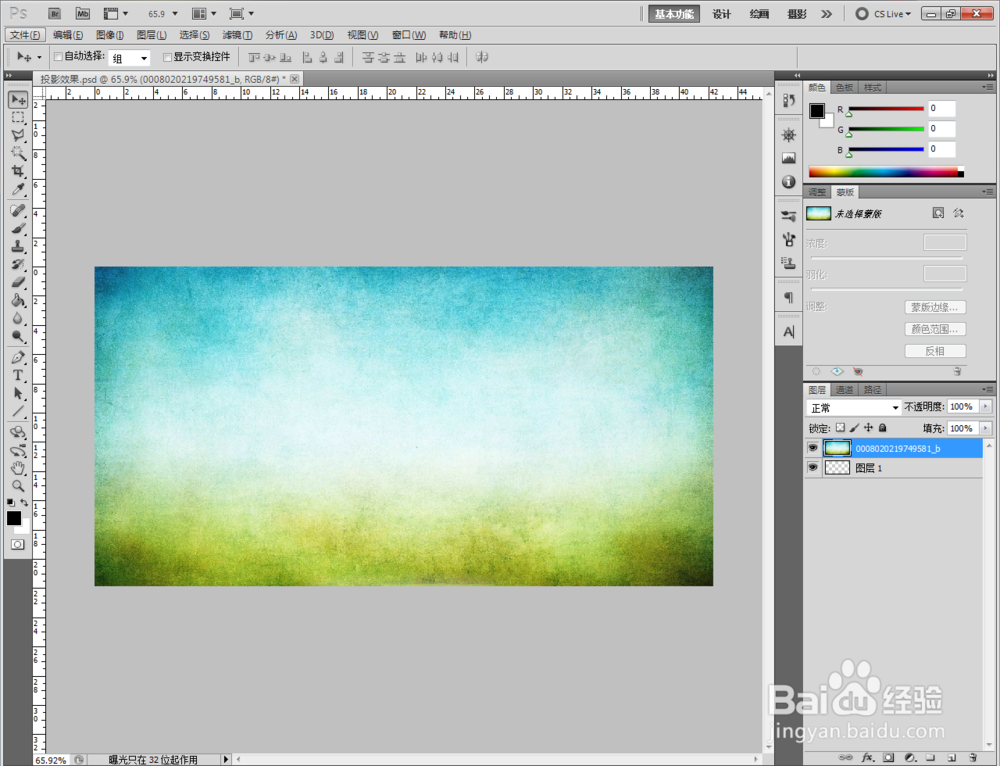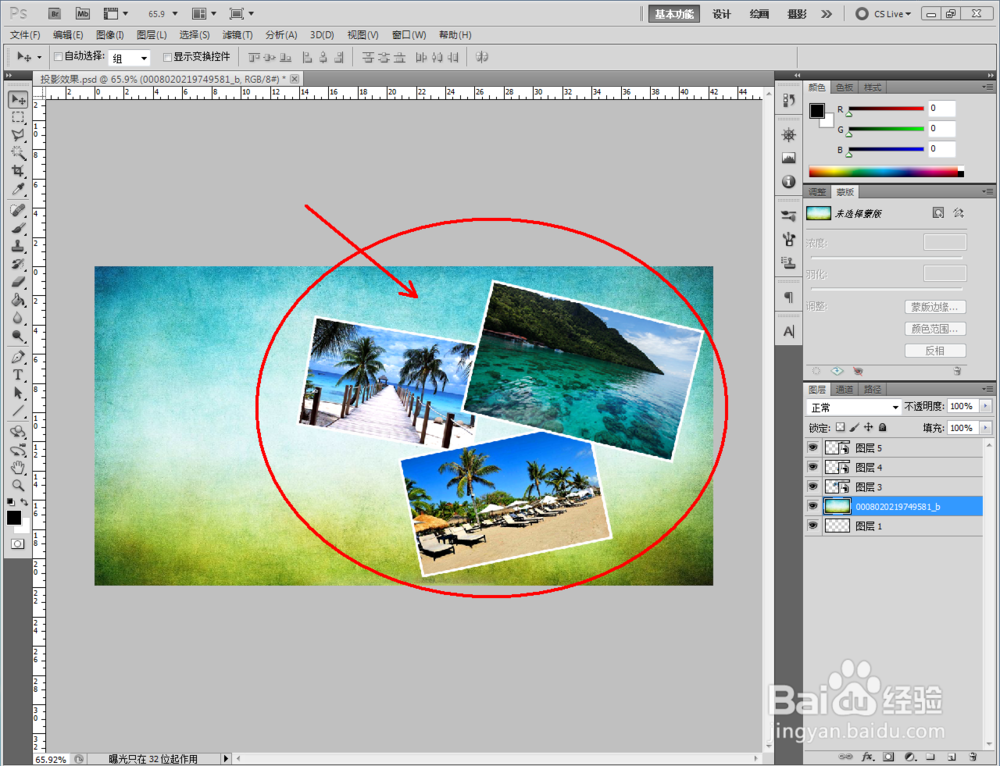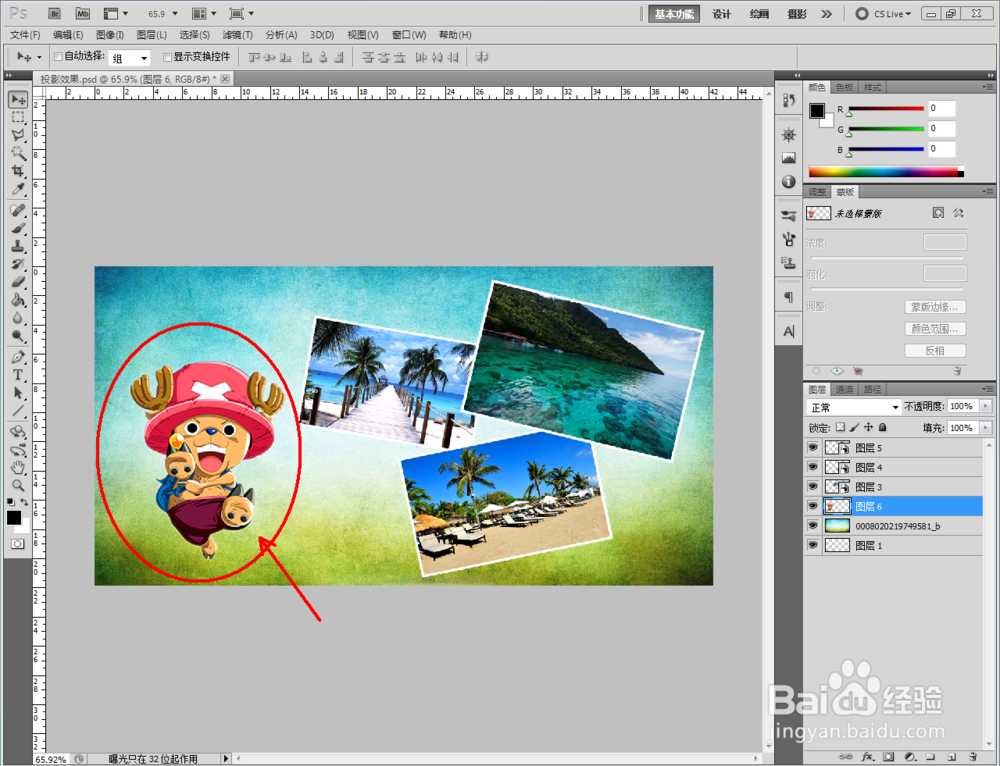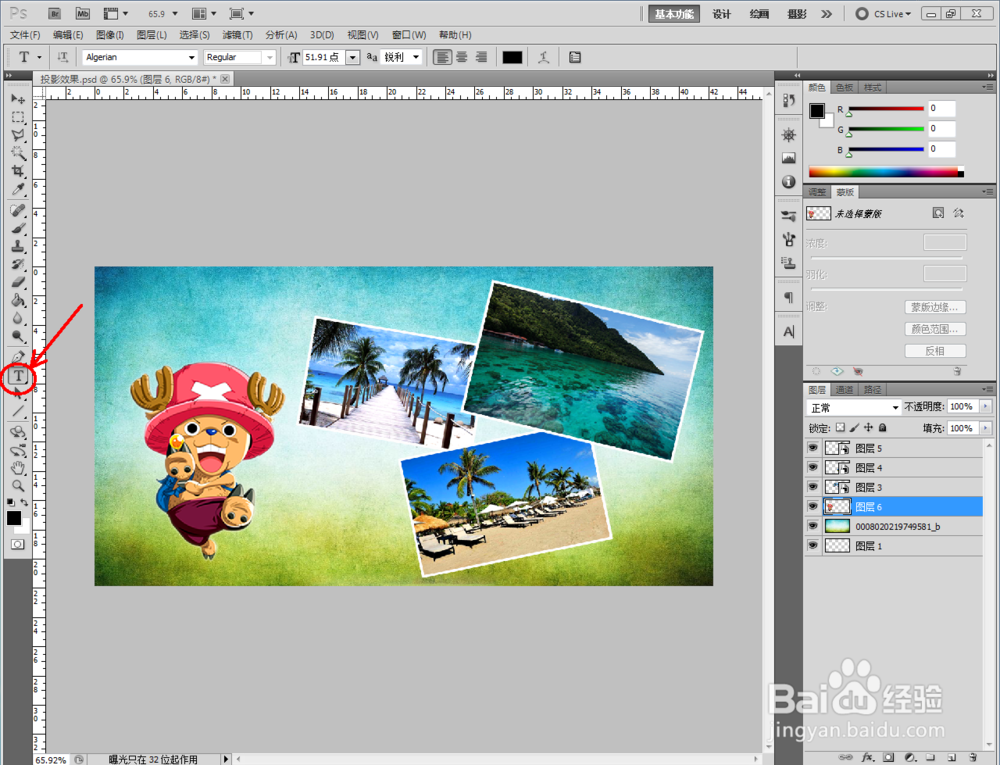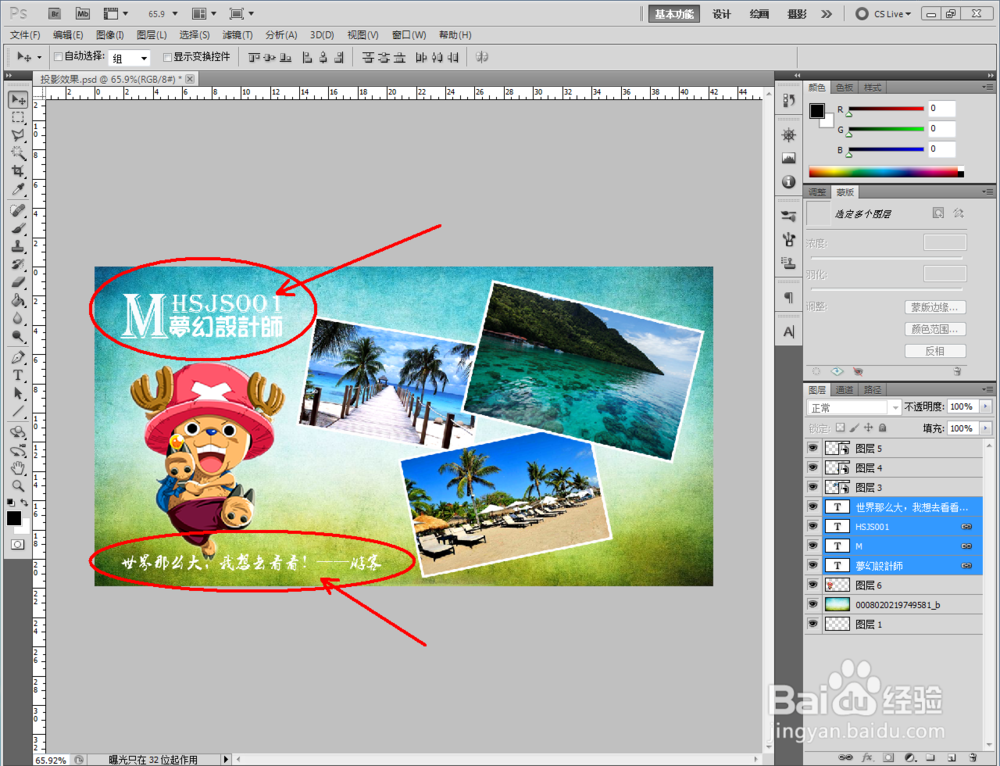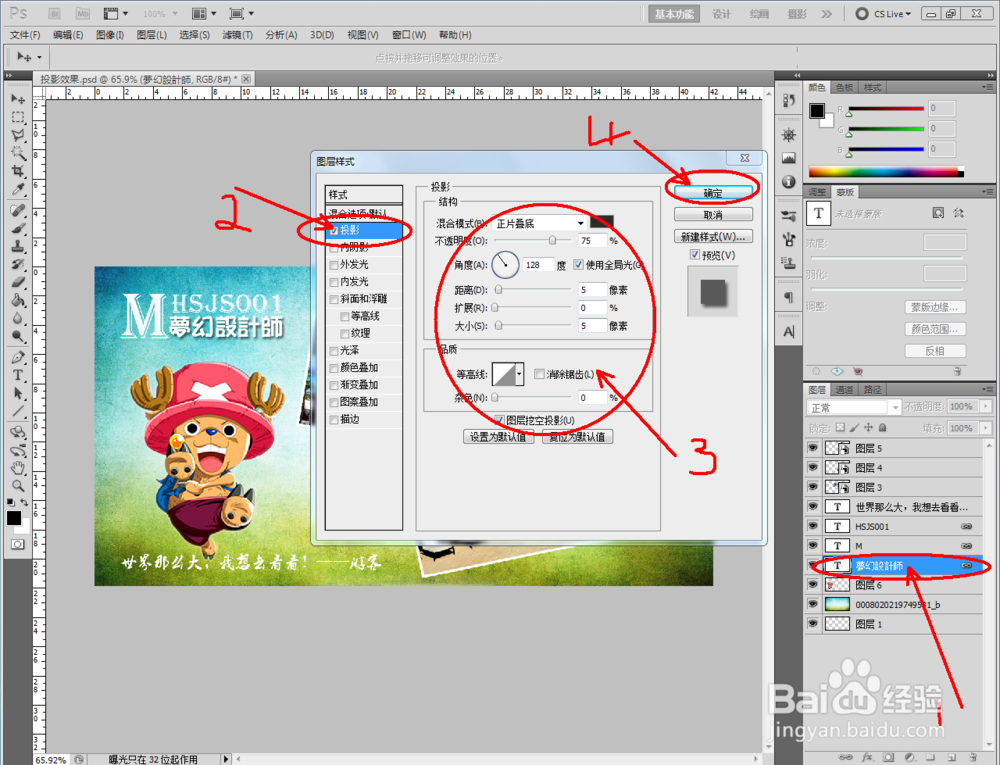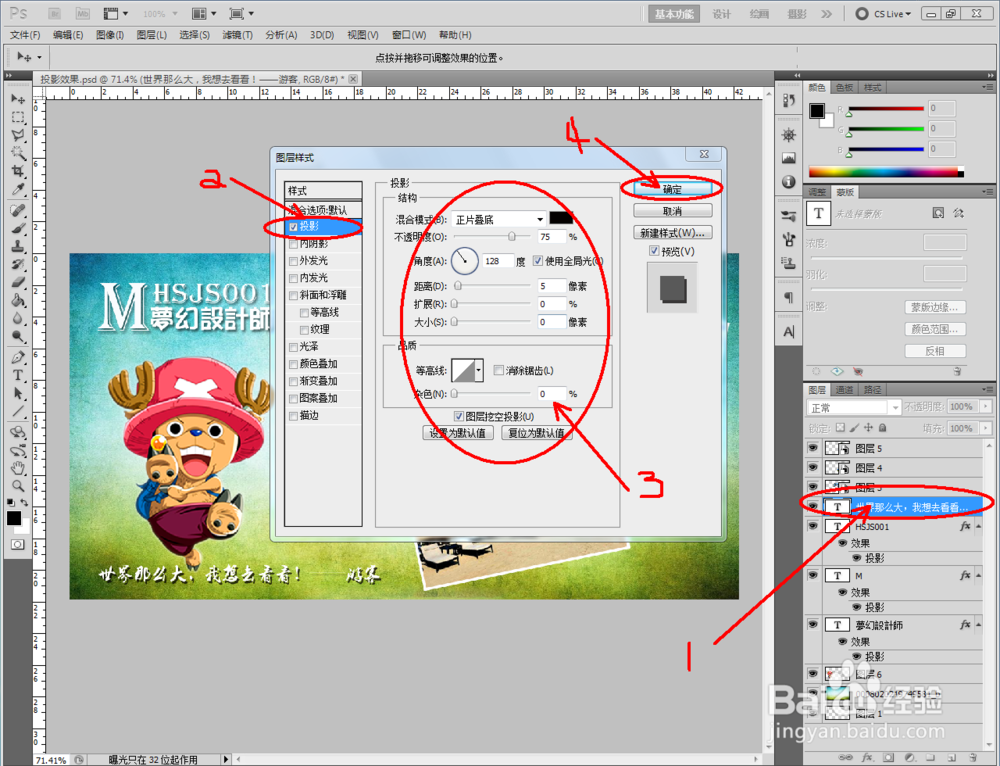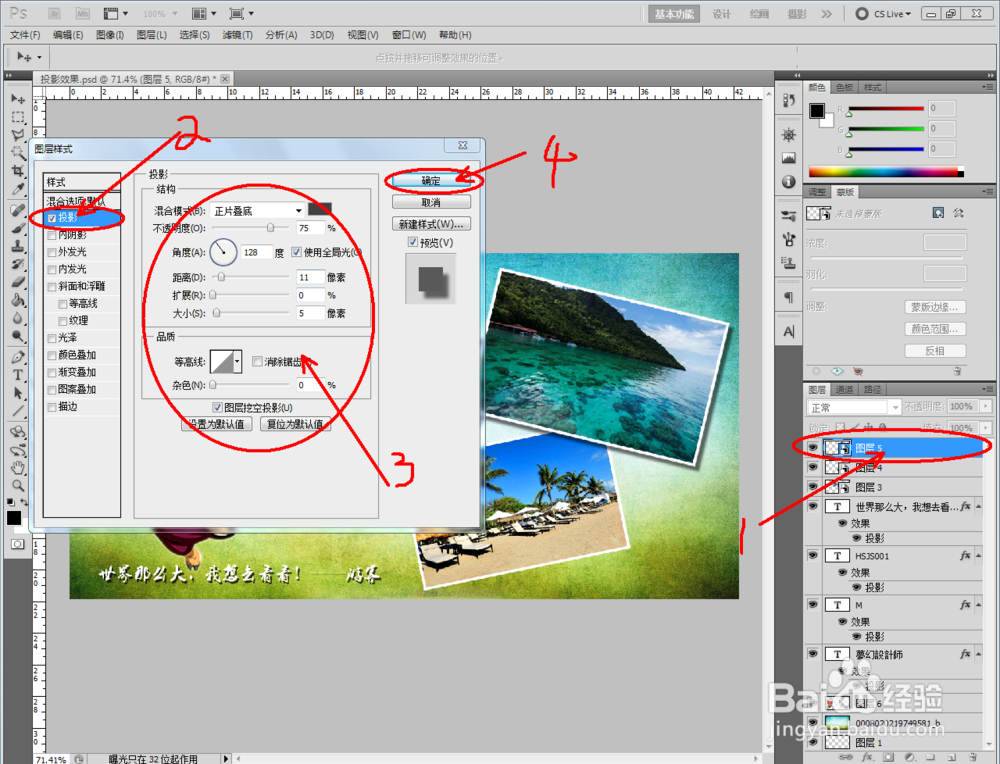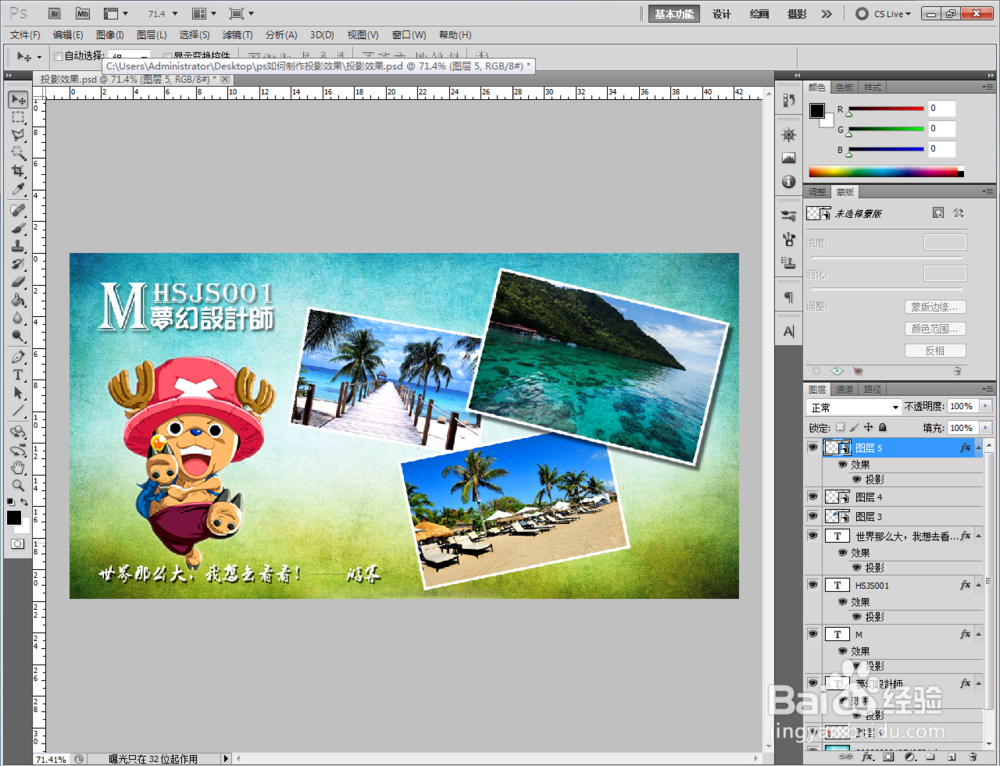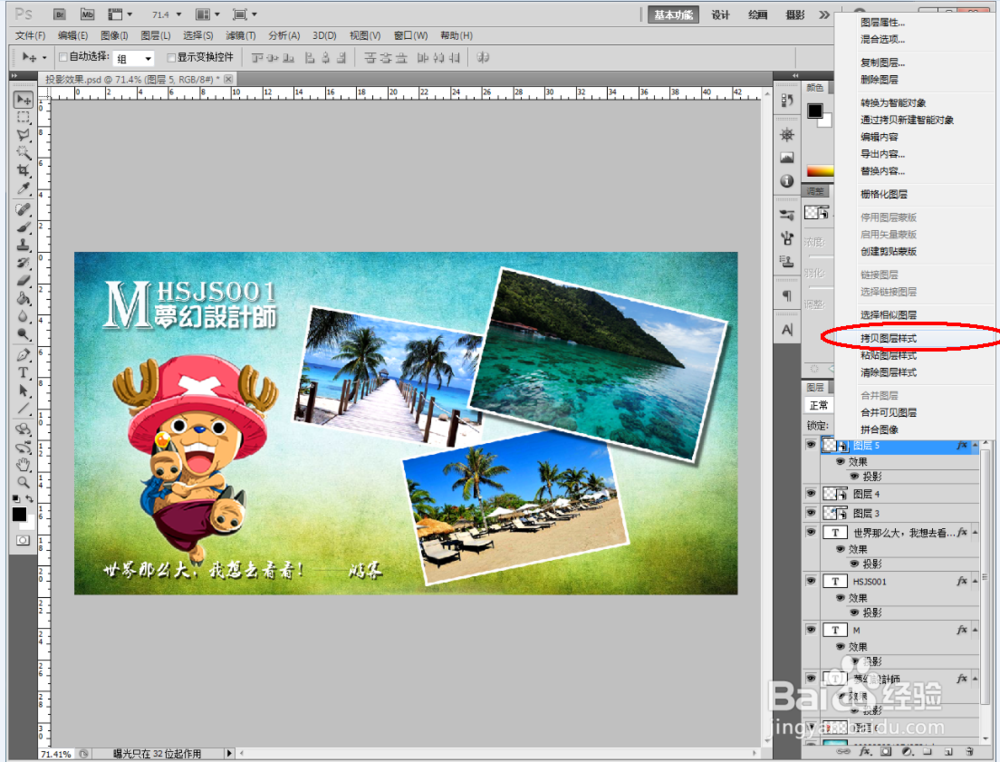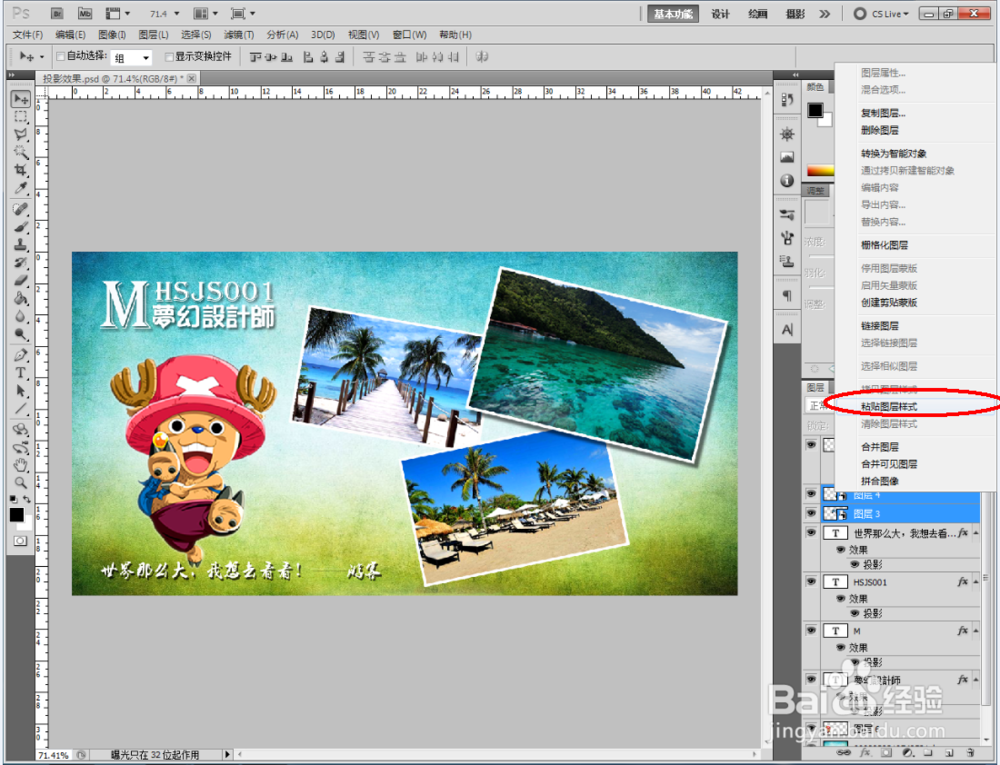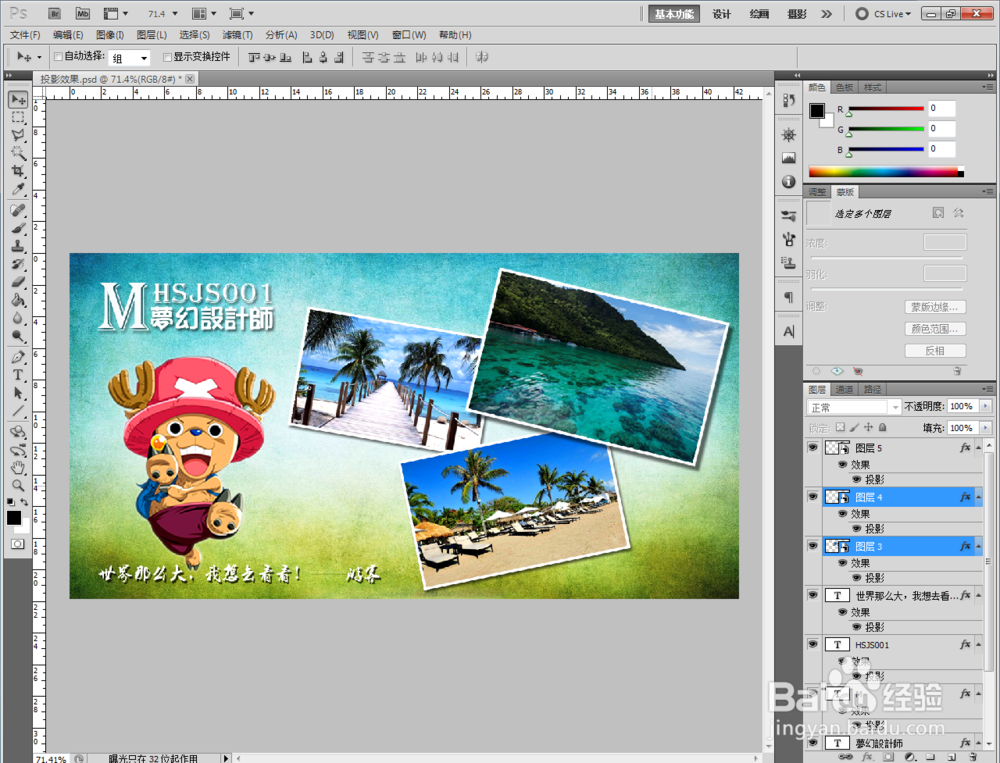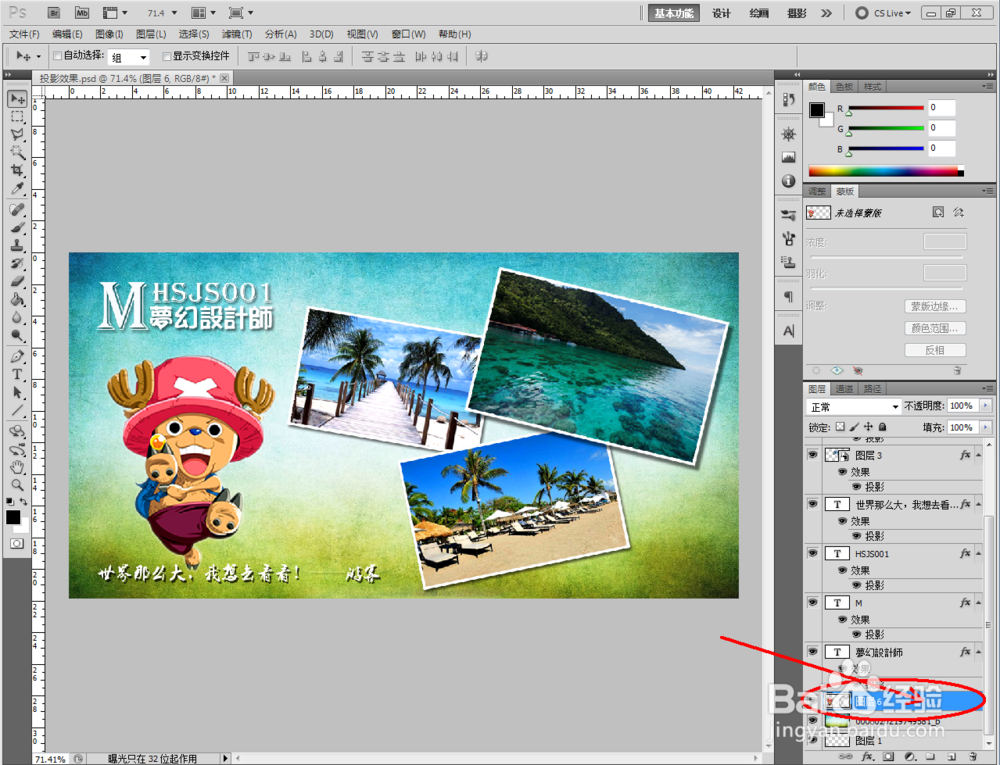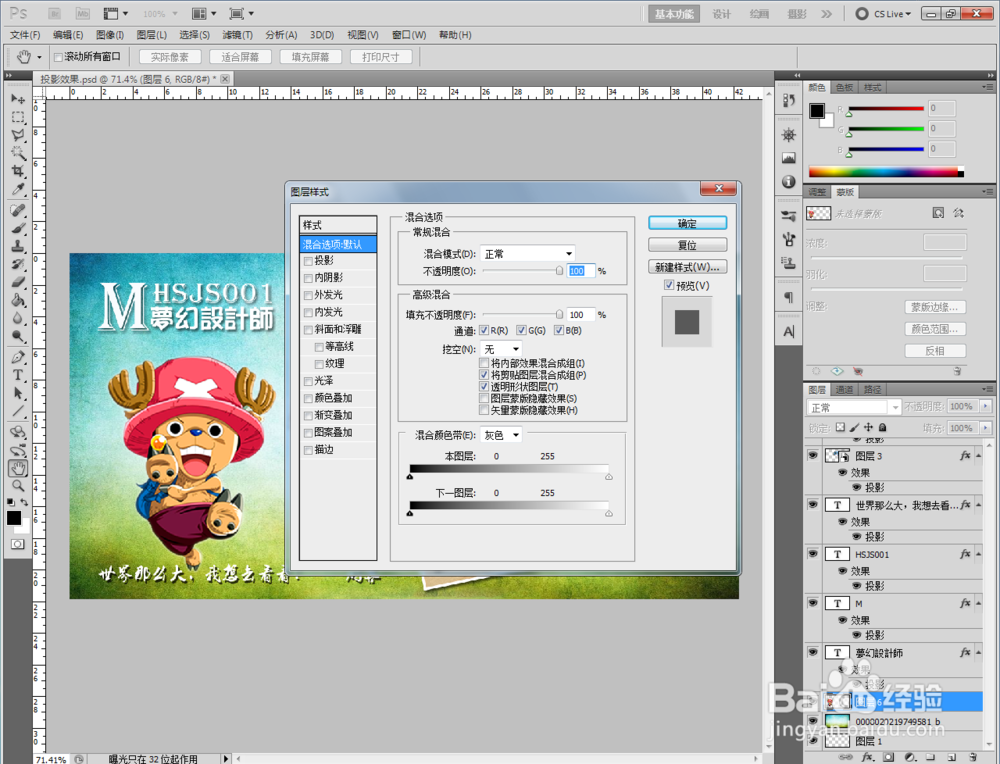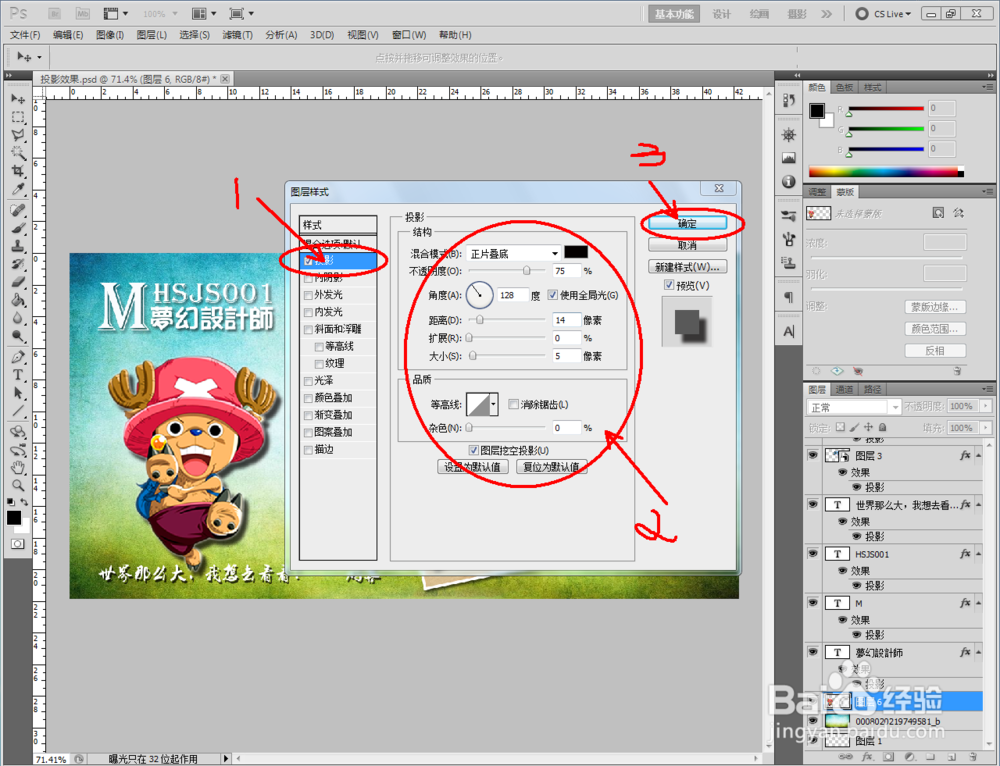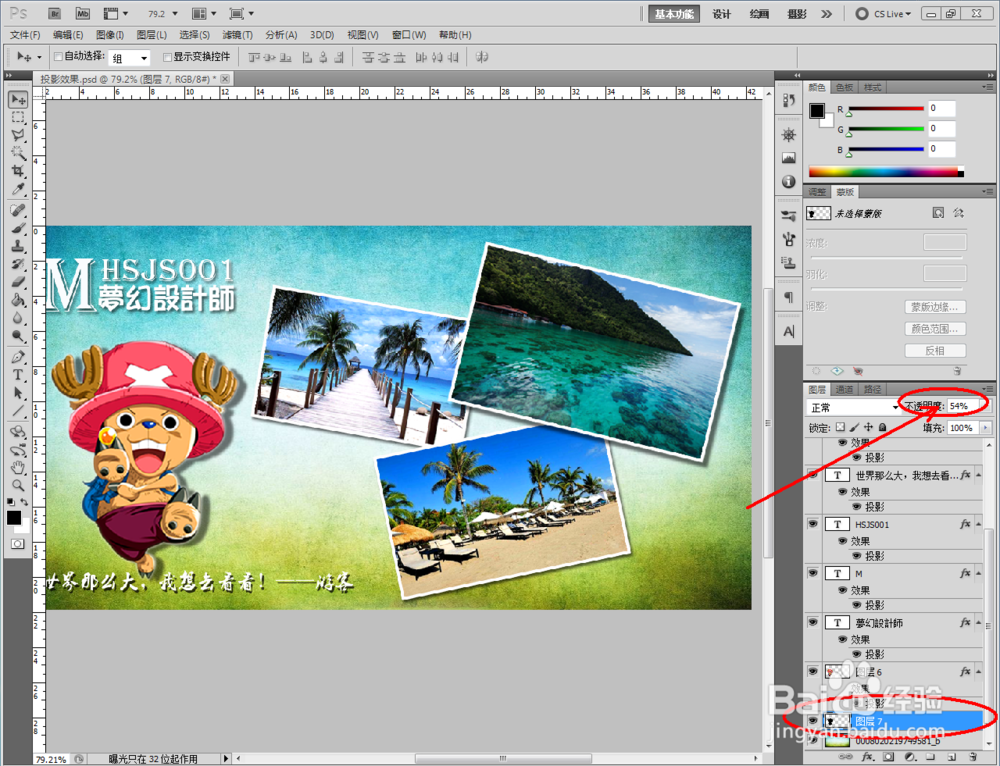ps如何制作投影效果
1、打开Photoshop(CS5)软件,将我们找好的一直图片打开作为背景图层。将找好的分层素材拉进来排好版面后,点击【文字工具】,输入文字内容,并调好文字的大小、颜色、字体等参数;
2、双击“梦幻设计师”文字图层,弹出图层样式对话框。点击【投影】,设置好参数(如图所示)。完成后,鼠标右键点击该图层,点击【拷贝图层样式】,选中另外两个文字图层,右键点击【粘贴图层样式】;
3、双击照片图层,弹出图层样式对话框后,点击【投影】进行参数设置(如图所示)。完成后,点击鼠标右键选泽【拷贝图层样式】;选中其余照片图层,右键点击【粘贴图层样式】;
4、双击psd素材图层,弹出图层样式对话框后,点击【投影】进行参数设置(参数设置如图所示);
5、另外,也可以通过填充选区来制作投影效果。按住【觊皱筠桡Ctrl】不放,鼠标点击素材图层形成选区。新建一个图层,点击【填充工具】,填充出一个黑色投葩溆氩棍影。然后,使用移动工具将投影进行移动,调整好透明度,这样投影效果便制作完成。
声明:本网站引用、摘录或转载内容仅供网站访问者交流或参考,不代表本站立场,如存在版权或非法内容,请联系站长删除,联系邮箱:site.kefu@qq.com。